ممکن است برای شما نیز پیش آمده باشد که سعی در برقراری تماس تلفنی در آیفون خود داشته باشید، اما موفق نشوید. در این مواقع با پیغام خطای Call Failed آیفون روبرو میشوید که نشاندهنده ناتوانی دستگاه شما در برقراری تماس تلفنی است. برای رفع این مشکل در ادامه این مطلب از انارمگ با ما همراه باشید.
روشهای رفع خطای Call Failed آیفون
در زیر با ۱۰ روش مختلف و بسیار ساده برای رفع خطای برقراری تماس در آیفون آشنا میشوید.
۱. شمارهگیری با #۳۱#*
اولین روشی که برای حل این مشکل به ذهن افراد میرسد، برقراری تماس با شماره #۳۱#* است.
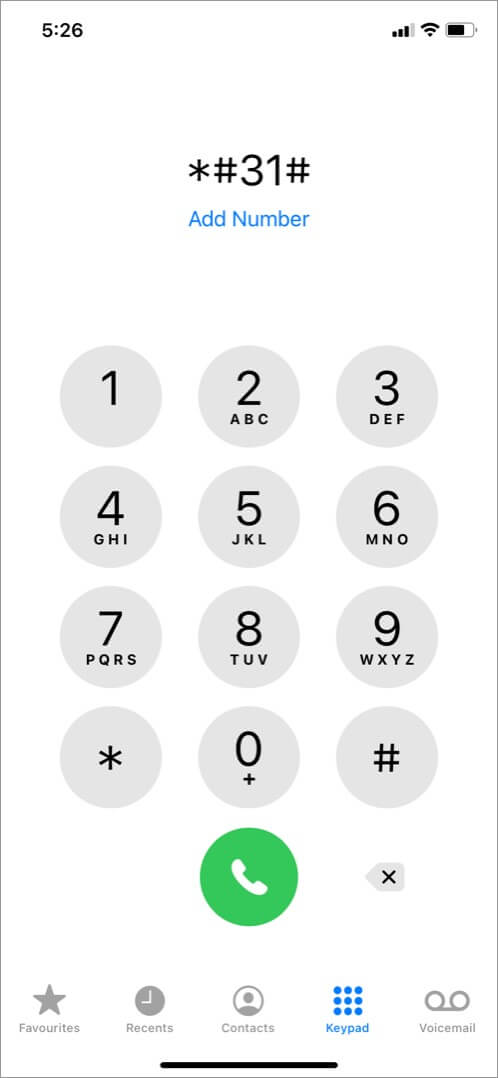
رفع خطای Call Failed آیفون
۲. خاموش و روشن کردن حالت هواپیما
برای انجام این کار باید در آیفون خود Settings را اجرا کنید و سپس بر روی آیکن Airplane Mode ضربه بزنید تا فعال شود. پس از حداقل ۳۰ ثانیه، مجدداً برای غیرفعال کردن آن، بر روی همان آیکن ضربه بزنید. اکنون نوبت به برقراری تماس رسیده است. مطمئناً این کار جوابگو خواهد بود و دیگر با خطای Call Failed آیفون مواجه نمیشوید.
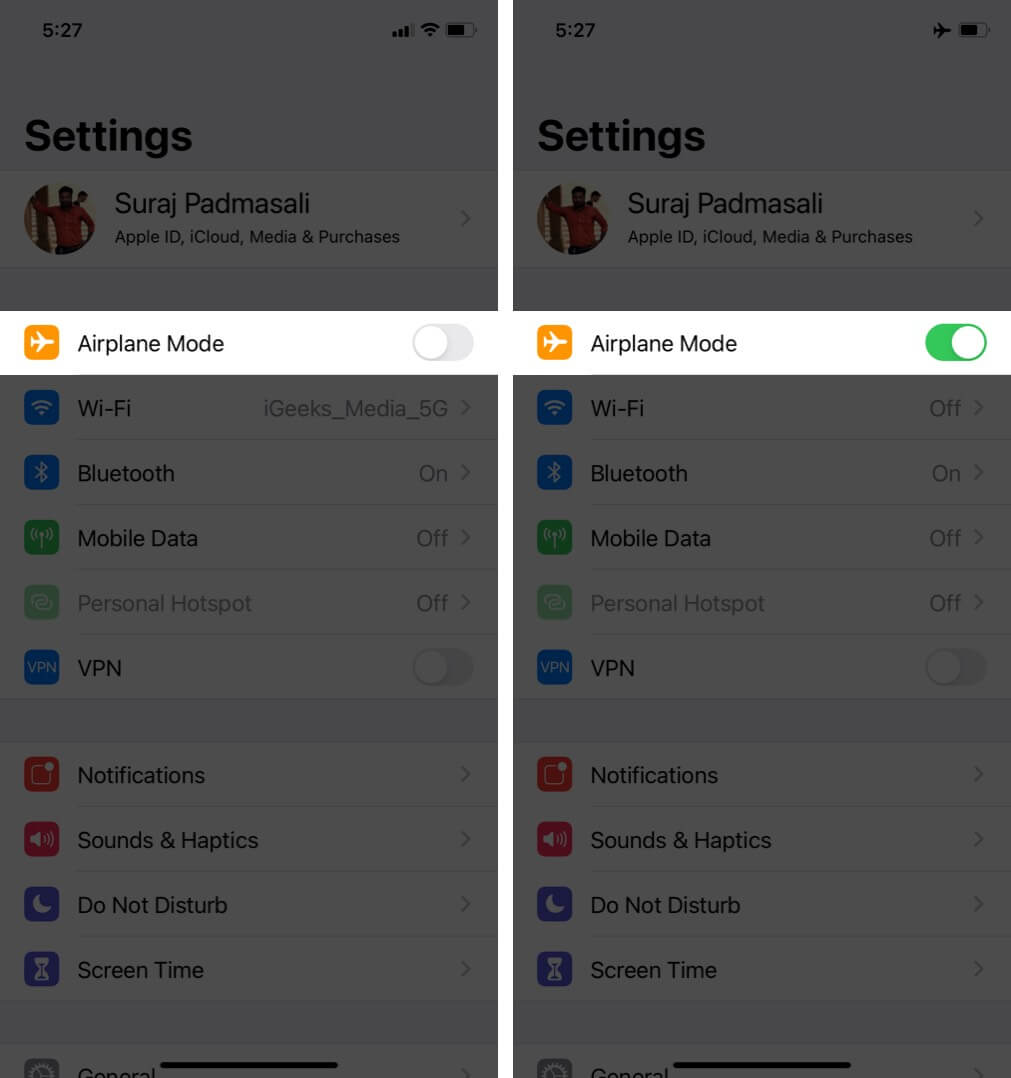
خاموش و روشن کردن حالت هواپیما
۳. ری استارت کردن آیفون برای رفع خطای Call Failed آیفون
برای ری استارت کردن آیفون خود از دو روش میتوانید استفاده کنید. یکی که به طور معمول انجام میدهید، استفاده از دکمههای دستگاه است و روش دیگر استفاده از بخش تنظیمات است. برای این کار به Settings در آیفون خود بروید. پس از کلیک بر روی General و انتخاب گزینه Shut Down، تلفن همراه را خاموش کنید و پس از زمانی تقریباً معادل یک دقیقه دوباره آن را روشن کنید. امیدواریم با انجام این ترفند خطای Call Failed آیفون رفع شده باشد.
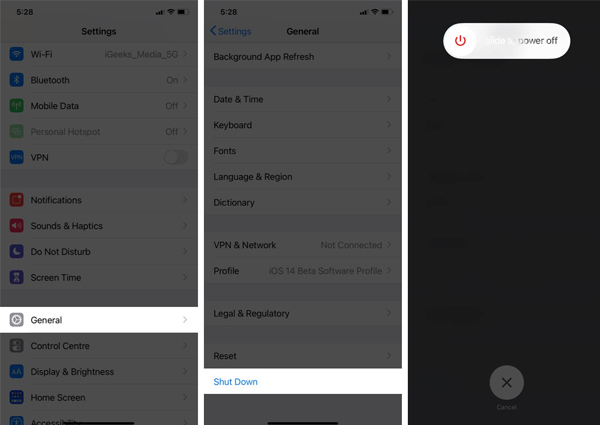
ری استارت کردن آیفون برای رفع ارور Call Failed آیفون
۴. خارج و وارد کردن سیم کارت تلفن همراه
اگر صاحب یک آیفون هستید از جانمایی اسلات سیم کارت در سمت راست دستگاه خود آگاه هستید. در این روش باید با استفاده از سوزن مخصوص، آن را خارج کنید و سیم کارت را پس از خروج بر روی یک پارچه نرم و خشک بکشید و مجدداً در جای خود قرار دهید. پس از این کار معمولاً مشکل عدم برقراری تماس حل میشود.
۵. ریست کردن تنظیمات شبکه
اگر برای یک درصد هم احتمال میدهید که علت خطای Call Failed آیفون شما به خاطر تنظیمات شبکه تلفن همراه است، باید آن را ریست کنید. به خاطر داشته باشید که انجام این روش باعث پاک شدن هیچ اطلاعاتی از دستگاه شما نخواهد شد، اما تمامی دادههای مربوط به اتصال وای فای ذخیره شده، دستگاههای بلوتوث و تنظیمات مربوط به نرم افزار تغییر آی پی در دستگاه شما حذف میشود.
- در آیفون خود به مسیر زیر بروید:
Settings > General > Reset
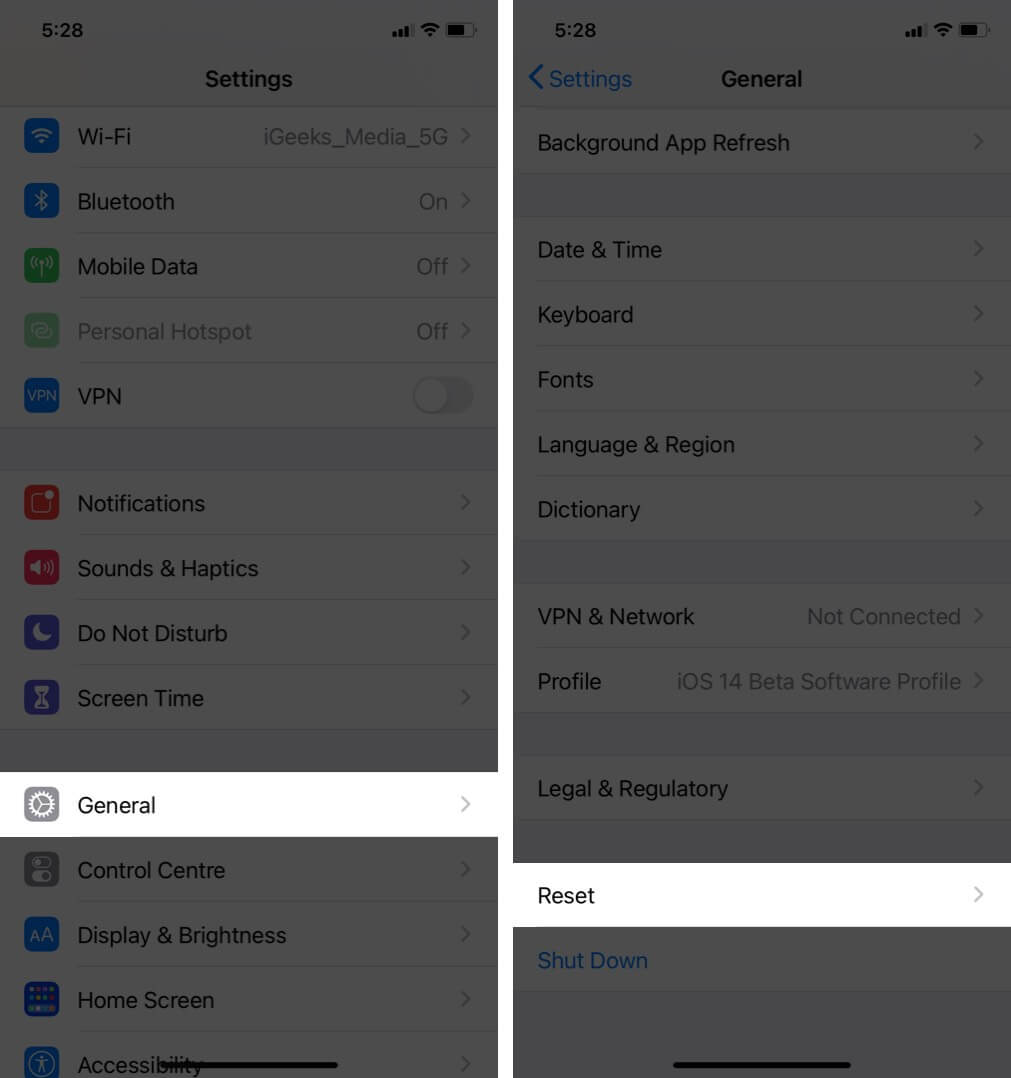
ریست تنظیمات شبکه در آیفون
- تنظیمات شبکه (Network Settings) را ریست کنید. رمز عبور خود را وارد کنید و با کلیک بر روی Confirm، آن را تأیید کنید.

بازنشانی Network Settings در آیفون
۶. ریست کردن تمامی تنظیمات تلفن همراه
اگر با ریست کردن تنظیمات شبکه، خطای Call Failed آیفون شما رفع نشد، بهتر است با انتخاب Reset All Settings تمامی تنظیمات دستگاه تلفن همراه خود را بازنشانی کنید.
نکته: پیامدهای بعد از انجام این کار بسیار مهم است، زیرا تمامی تنظیمات آیفون شما مانند Layout هوم اسکرین، بلوتوث، وای فای و تنظیمات لوکیشن و غیره به حالت پیش فرض کارخانه باز میگردد. نگران نباشید هیچ کدام از اطلاعات شخصی شما مانند عکس، موسیقی، فیلم و اپلیکیشنهای شما تغییری نخواهد کرد.
۷. آپدیت کردن نرمافزار آیفون
برای بروزرسانی آیفون خود مراحل زیر را طی کنید:
- به بخش Settings در آیفون خود رفته و بر روی General ضربه بزنید.

آپدیت کردن نرمافزار آیفون
- بر روی گزینه Software Update کلیک کنید. اگر با یک آپدیت در حالت انتظار روبرو شدید، بر روی گزینه Download and Install ضربه بزنید.
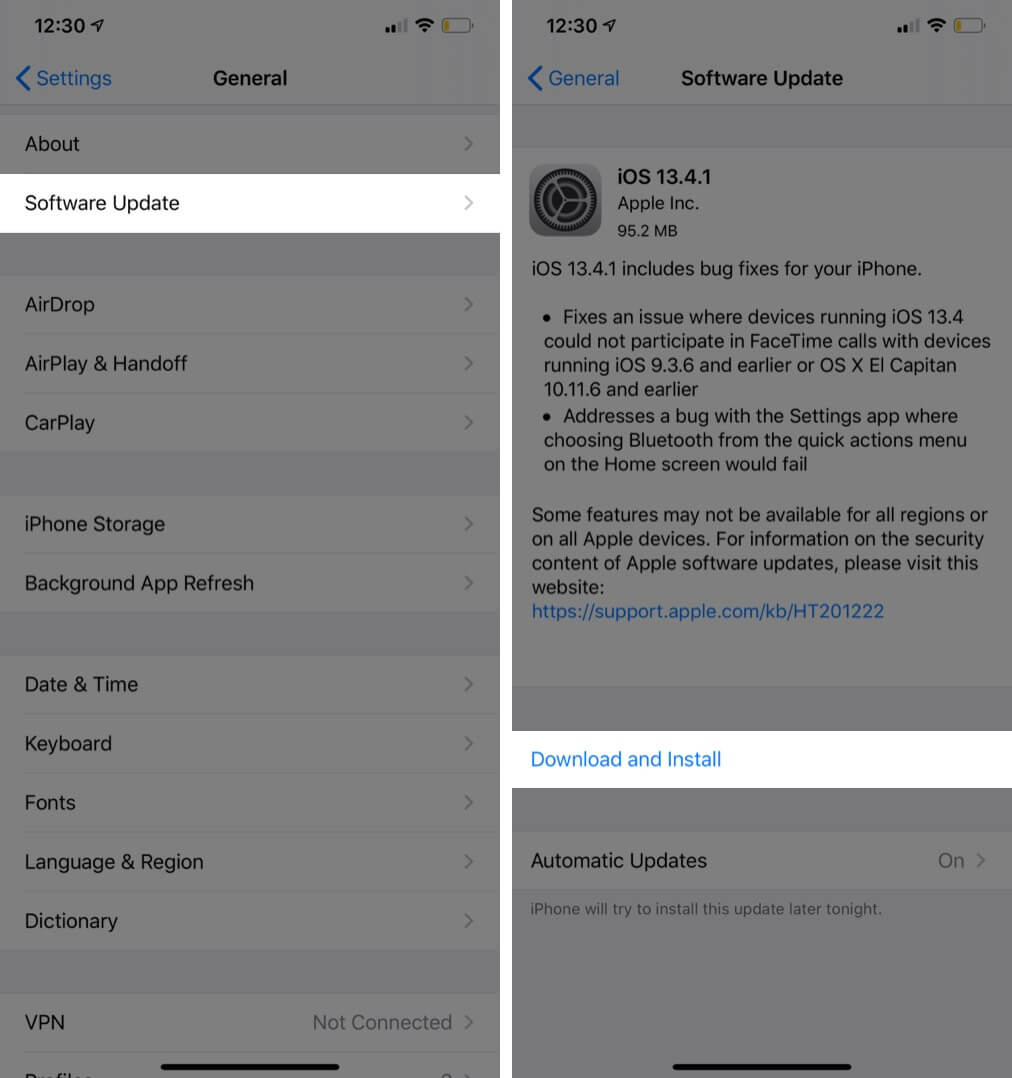
آپدیت آی او اس برای رفع خطای Call Failed آیفون
یکی از مهمترین تنظیمات برای رفع خطای Call Failed آیفون، همین آپدیت کردن نرمافزار تلفن همراه است. اگر مشکل شما با ارتقاء به آخرین نسخه از iOS حل نشد، روشهای بعدی را امتحان کنید.
۸. بررسی کردن لیست مخاطبین بلاک شده در آیفون
ممکن است در گذشته، شماره مخاطب مورد نظر را به طور عمدی و یا به اشتباه، بلاک کرده باشید و اکنون به یاد نیاورید. اگر شماره او را در لیست مخاطبین بلاک شده قرار داده باشید، طبیعی است که نتوانید با او تماس برقرار کنید. اگر چنین اتفاقی افتاده است باید او را از بلاکی خارج کنید و سپس اقدام به برقراری تماس کنید.
- در آیفون خود Settings را اجرا و سپس گزینه Phone را انتخاب کنید.
- صفحه را به پایین اسکرول کنید و بر روی عبارت Blocked Contacts کلیک کنید.
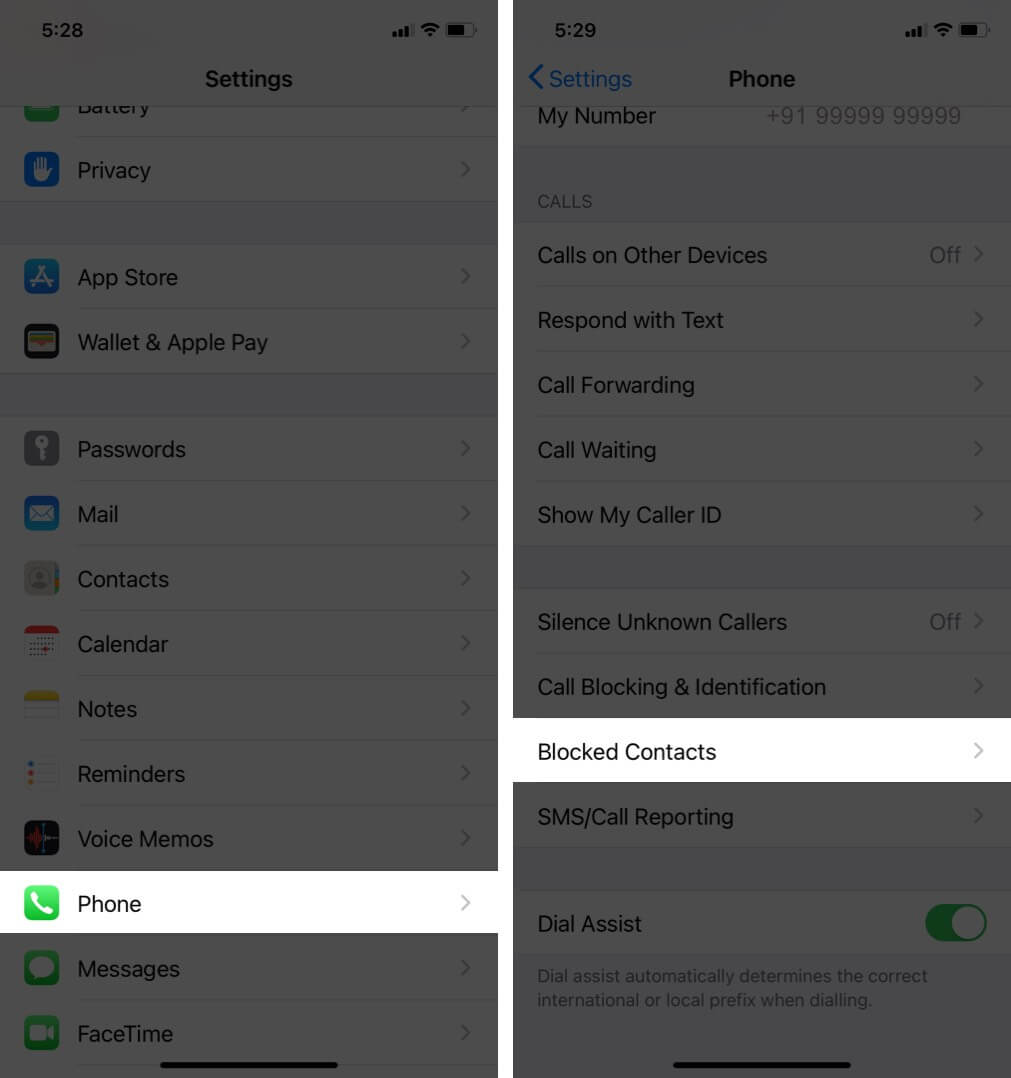
چک کردن لیست مخاطبین بلاک شده در آیفون
- اگر نام مخاطب خود را در این لیست مشاهده کردید، انگشت خود را بر روی اسم او از سمت راست به چپ بکشید و بر روی Unblock ضربه بزنید.
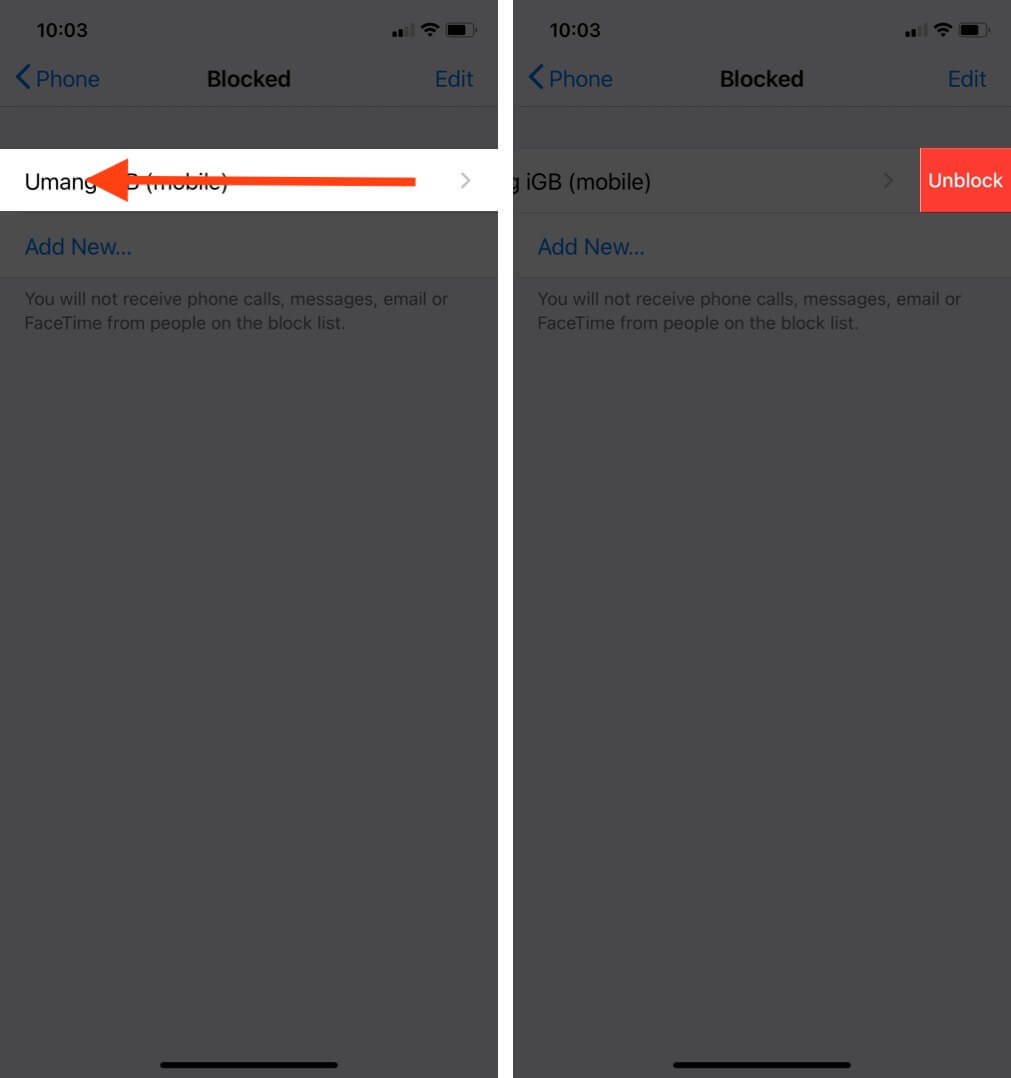
آنبلاک کردن مخاطبین برای رفع خطای عدم برقراری تماس در آیفون
۹. بررسی روشن یا خاموش بودن گزینه Call Forwarding
لازم به ذکر است که گاهی روشن بودن قابلیت انتقال تماس یا همان Call Forwarding میتواند باعث نمایش خطای Call Failed آیفون شود. برای رفع این مشکل باید آن را به روش زیر خاموش کنید.
- در آیفون خود Settings را اجرا و بر روی Phone ضربه بزنید.
- بر روی Call Forwarding کلیک کنید تا لود شود.
- در صورت فعال بودن این حالت، با ضربه زدن بر روی دکمه مربوطه آن را غیرفعال کنید.
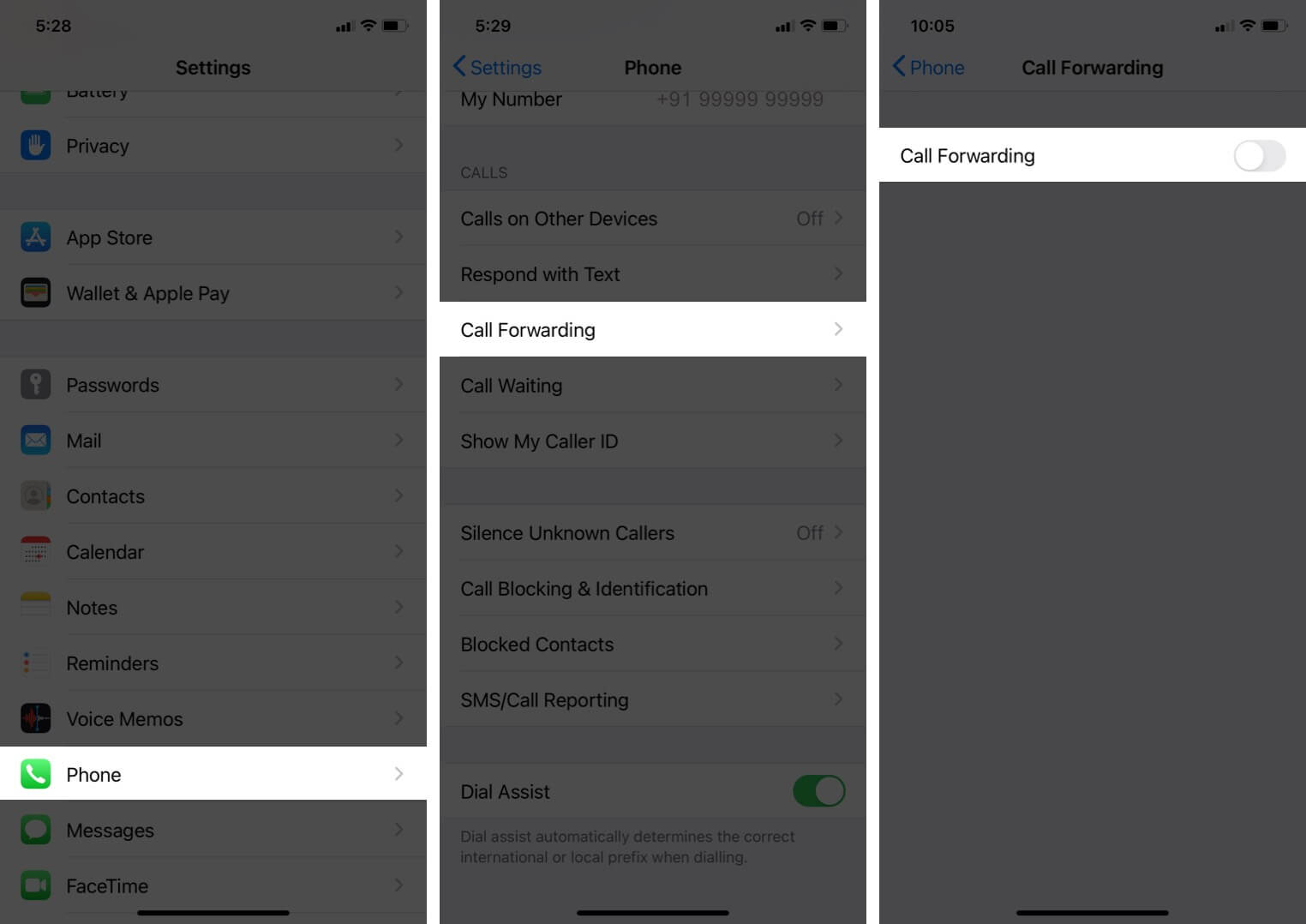
غیر فعال کردن call forwarding در آیفون
۱۰. تماس با شرکت مخابراتی برای رفع خطای Call Failed آیفون
در صورتی که هیچ کدام از ترفندهای گفته شده برای شما موفقیتآمیز نبود، با شرکت مخابراتی خود تماس بگیرید. در ضمن از عدم بدهی خود به شرکت مخابراتی که باعث قطع خط تلفن شما میشود، مطمئن شوید.
امیدواریم که با انجام یکی از ۱۰ روش فوق، خطای Call Failed آیفون شما رفع شود و به راحتی بتوانید با مخاطب مورد نظر تماس برقرار کنید.
در ضمن اگر مدتی پیش در آی مسیج برای شخصی پیام فرستادهاید و هنوز پاسخی از جانب او دریافت نکردهاید و حدس میزنید که آن شخص شما را بلاک کرده باشد، بهتر است مطلب تشخیص بلاک بودن در آی مسیج را مطالعه کنید.



















نظرات کاربران